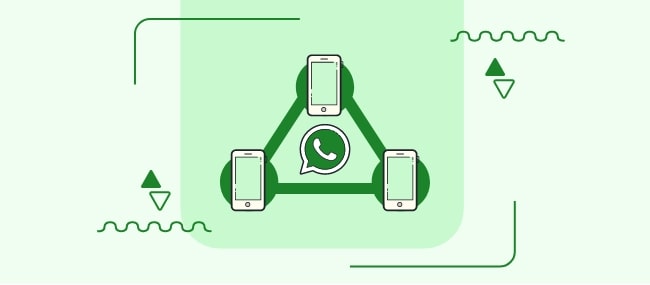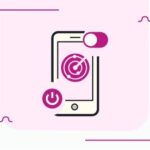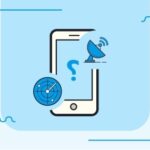چگونه از یک حساب واتساپ روی دو گوشی هوشمند استفاده کنیم؟ چگونه یک واتس اپ در دو گوشی داشته باشیم؟ جالب است بدانید که استفاده همزمان واتساپ روی چند گوشی ممکن شد و به راحتی میتوانید از یک واتساپ به صورت همزمان در دو یا چند گوشی و دستگاه استفاده نمایید. اما چگونه؟ با همیاب24 همراه باشید تا با استفاده همزمان از واتساپ آشنا شوید.
راستی قبل از هر چیز یه سوال!! گوشیت اصلیه؟ مطمئنی تقلبی نیست؟!! اگر میخواهی از تقلبی، مفقودی یا سرقتی نبودن گوشیت مطمئن بشی فقط کافیه روی لینک زیر کلیک کنی. در چند ثانیه استعلام کامل گوشیت در اختیارت قرار میگیره
همیاب ۲۴ سامانه دانش بنیان استعلام و ردیابی کالای دیجیتال تحت حمایت معاونت اجتماعی و پیشگیری از وقوع جرم قوه قضاییه
چرا نیاز به استفاده همزمان از واتساپ بر روی چند گوشی پیش میآید؟
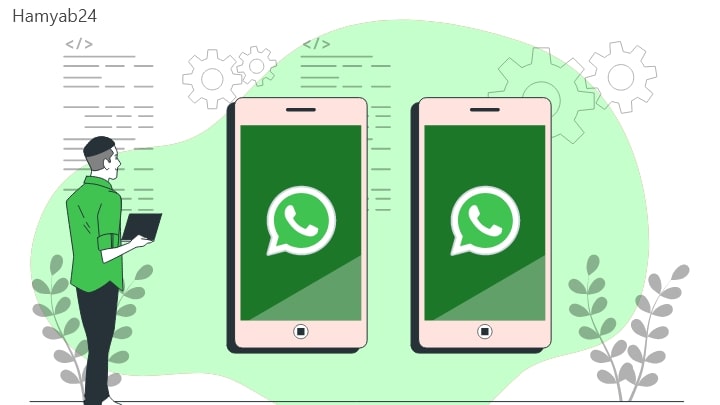
افزایش استفاده از واتساپ در زندگی روزمره باعث شده افراد زیادی این پیامرسان را نصب نمایند. واتساپ قابلیت استفاده همزمان از واتساپ روی دو یا چند گوشی را فراهم کرده است. حال این سوال پیش میآید که چرا نیاز به استفاده همزمان از واتساپ بر روی چند گوشی پیش میآید؟
استفاده همزمان از واتساپ بر روی چند گوشی ممکن است به دلایل مختلفی نیاز داشته باشد. در ادامه، تعدادی از این دلایل را برای شما ذکر میکنم:
- داشتن چند دستگاه: افراد ممکن است بیش از یک گوشی یا دستگاه دیگر (مثل تبلت) داشته باشند و بخواهند واتساپ را بر روی همه این دستگاهها نصب کنند تا به راحتی از پیامرسانی استفاده کنند.
- انتقال بین دستگاهها: وقتی که شما به دستگاه جدیدی منتقل میشوید یا تعویض دستگاه میکنید، ممکن است بخواهید تمام پیامها و اطلاعات واتساپ را به دستگاه جدید منتقل کنید.
- اجتناب از متوقف شدن حساب: در برخی موارد، افراد ممکن است به دلیل از دست رفتن یا خرابی دستگاه خود نیاز به استفاده از دستگاه دیگری داشته باشند تا از از دست رفتن حساب و پیامهای مهم جلوگیری کنند.
- کاربری تجاری: کسب و کارها ممکن است نیاز داشته باشند تا واتساپ را بر روی چند گوشی برای مدیریت پیامرسانی تجاری خود نصب کنند و پیامهای مشتریان را به بهترین شکل ممکن پاسخ دهند.
- زمانبندی متفاوت: افراد ممکن است دستگاههای مختلف را در زمانها و مواقع مختلف مورد استفاده قرار دهند. به عنوان مثال، یک دستگاه ممکن است در محل کار و دیگری در خانه استفاده شود.
با توجه به این دلایل، اهمیت استفاده همزمان از واتساپ بر روی چند گوشی برای بسیاری از افراد و شرایط وجود دارد. این امکان از جمله مزایای مهمی است که واتساپ به کاربران خود ارائه میدهد تا تجربه پیامرسانی آنها را بهبود دهند.
بیشتر بخوانید: آموزش نحوه ارسال لوکیشن در واتساپ
تکنیکهای اجرایی برای استفاده همزمان از واتساپ
استفاده همزمان از واتساپ بر روی چند گوشی ممکن است به نظر برسد که چالشبرانگیز است، اما با توجه به تکنیکها و روشهای مناسب، میتوانید این کار را به راحتی انجام دهید. در ادامه، تکنیکهای اجرایی برای استفاده همزمان از واتساپ بر روی چند گوشی را مرور میکنیم:
استفاده از ویژگی واتساپ Web:
از ویژگی وب واتساپ استفاده کنید. با استفاده از مرورگر وب روی دستگاه دوم، به واتساپ خود وارد شوید و کد QR که در دستگاه اصلی نمایش داده میشود، را اسکن کنید. این کار به شما امکان میدهد پیامها را از دستگاه دوم نیز مدیریت کنید.
استفاده از واتساپ Business:
اگر کسب و کاری دارید، میتوانید از نسخه واتساپ Business بر روی دستگاه دوم خود استفاده کنید. این نسخه به شما امکان میدهد از حساب تجاری و شخصی خود به صورت همزمان استفاده کنید.
استفاده از اپلیکیشنهای شخص ثالث:
برخی از اپلیکیشنهای شخص ثالث امکان استفاده همزمان از واتساپ را فراهم میکنند. این اپلیکیشنها میتوانند به شما کمک کنند تا حساب واتساپ را بر روی دستگاه دوم خود نصب کنید و از آن استفاده کنید. برخی از معروفترین اپلیکیشنهای این دسته شامل “Parallel Space” و “CloneApp” میشوند.
تنظیمات حساب واتساپ:
در تنظیمات واتساپ، به قسمت “واتساپ Web” مراجعه کنید و از اینجا میتوانید دستگاه دوم خود را به حساب واتساپ اصلی خود اضافه کنید. با اسکن کد QR نمایش داده شده بر روی صفحه وب دستگاه دوم، اجازه دهید تا از آن دستگاه نیز به واتساپ دسترسی پیدا کنید.
استفاده از اطلاعات iCloud (فقط برای دستگاههای iOS):
اگر از دستگاههای iOS استفاده میکنید، میتوانید از اطلاعات iCloud برای همگامسازی پیامها و اطلاعات واتساپ بین دستگاههای خود استفاده کنید.
مدیریت پیامها:
با دقت پیامها و گروههای واتساپ خود را مدیریت کنید. انتخاب پیامها و گروههای مهمتر و مورد استفاده و حذف پیامهای غیرضروری میتواند به مدیریت بهتر پیامها کمک کند.
توجه به مسائل امنیتی:
همیشه از امنیت حساب واتساپ خود مراقبت کنید و از قفل صفحه ورودی، تأیید دو مرحلهای و تنظیمات حفاظت از حریم خصوصی استفاده کنید.
هنگامی که از تکنیکها و روشهای مناسب برای استفاده همزمان از واتساپ بر روی چند گوشی استفاده کنید، میتوانید تجربه بهتری از این پیامرسان داشته باشید و به راحتی از هر دستگاهی که دلخواهتان استفاده کنید.
دوست عزیز با نصب برنامه ضد سرقت و ردیاب گوشی دیگر نگران سرقت و مفقود شدن گوشی خود نخواهید بود. و به راحتی میتوانید گوشی خود را از لحاظ سلامت، تست نمایید و به کدهای ussd پرکاربرد گوشیتان دسترسی داشته باشید و ….
بنابراین بهتر است همین حالا اپلیکیشن ضد سرقت و ردیاب گوشی را نصب نمایید. زیرا با نصب این برنامه کمک زیادی به امنیت خود کردهاید.
همیاب ۲۴ سامانه دانش بنیان استعلام و ردیابی کالای دیجیتال تحت حمایت معاونت اجتماعی و پیشگیری از وقوع جرم قوه قضاییه
یک حساب کاربری واتساپ همزمان روی چند گوشی
برای این کار ابتدا واتساپ خود را آپدیت نمایید و یا مجدد نصب کنید.
در نسخه جدید واتساپ به جای وارد کردن شماره موبایل جدید برای دسترسی به سرویس پیام رسان، گزینه «link to existing account» را انتخاب نمایید.
حالا باید QR Code تولید شده را با گوشی هوشمند اولیه خود اسکن نمایید تا به پیامهای خود روی گوشی دوم دسترسی داشته باشید.
استفاده همزمان از واتساپ برای iOS و اندروید فعال شده است.
بیشتر بخوانید: فعال کردن پروکسی واتساپ برای اندروید و آیفون
نکات امنیتی و حریم خصوصی استفاده از واتساپ در دو گوشی
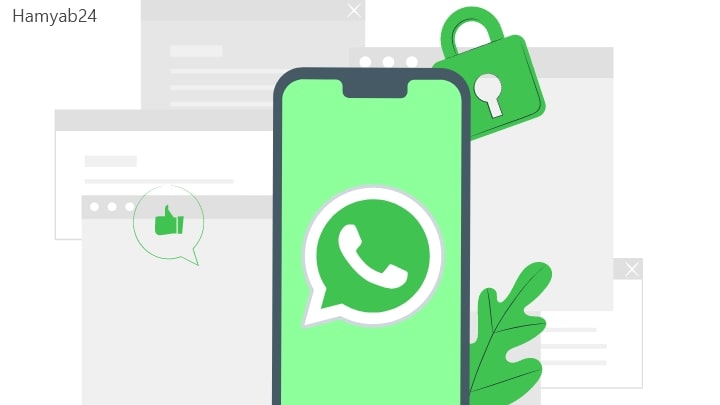
استفاده همزمان از واتساپ بر روی چند گوشی نیاز به مراقبت و توجه به مسائل امنیتی و حریم خصوصی دارد. در ادامه، نکات مهم مربوط به امنیت و حریم خصوصی در استفاده همزمان از واتساپ بر روی چند گوشی را مرور میکنیم:
اسکن کد QR با دقت:
وقتی که از واتساپ وب بر روی دستگاه دوم خود استفاده میکنید، اطمینان حاصل کنید که کد QR در دستگاه اصلی ایجاد شده و توسط دستگاه دوم شما اسکن میشود. این کد برای اعتبارسنجی دستگاه دوم استفاده میشود.
تأیید دو مرحلهای:
فعالسازی تأیید دو مرحلهای برای حساب واتساپ خود توصیه میشود. این ویژگی به شما امکان میدهد علاوه بر ورود با رمز عبور، یک کد تأیید ارسال شده به شماره تلفن شما را وارد کنید.
حفظ دسترسی به دستگاهها:
اگر دستگاههای خود را به دیگران واگذار کردهاید یا از آنها دور هستید، از ورود به حساب واتساپ خود در دستگاههای دیگر جلوگیری کنید. در صورت امکان، قفل صفحه دستگاههای خود را تعیین کنید.
بهروزرسانی نرمافزار:
مطمئن شوید که نرمافزار واتساپ و سیستمعامل دستگاههایتان بهروز هستند. بهروز بودن نرمافزار به معنای داشتن بهروزترین اصلاحات امنیتی و حفاظتی است.
مدیریت حریم خصوصی:
دقت کنید که چه اطلاعاتی در پیامها، تصاویر و ویدئوها به اشتراک میگذارید. از ارسال اطلاعات حساس و خصوصی در پیامها پرهیز کنید.
بررسی دسترسیهای اپلیکیشنهای شخص ثالث:
اگر از اپلیکیشنهای شخص ثالث برای استفاده همزمان از واتساپ استفاده میکنید، دقت کنید که چه اجازهنامهها و دسترسیهایی به آنها میدهید. بررسی دقیق اجازهنامهها و مراجعه به منابع قابل اعتماد میتواند به افزایش امنیت کمک کند.
اخطار از خروج از حساب:
وقتی که از واتساپ خارج میشوید، مطمئن شوید که از دستگاههای دیگر خارج شدهاید تا دیگران به حساب شما دسترسی نداشته باشند.
مسئولیت نگهداری از دستگاهها:
در صورت از دست دادن یا دزدیده شدن دستگاههایتان، به سرعت اقدام به قفل کردن حساب و تغییر رمز عبور واتساپ کنید.
امنیت و حریم خصوصی در استفاده همزمان از واتساپ از اهمیت بسیاری برخوردار است. با رعایت نکات امنیتی مذکور و توجه به آنها، میتوانید از تجربه امن و خصوصی خود در واتساپ بهرهبرداری کنید.
پیشنهادات برای استفاده بهینه از واتساپ بر روی چند گوشی
برای استفاده بهینه از واتساپ بر روی چند گوشی، میتوانید از موارد زیر استفاده کنید:
استفاده از واتساپ وب:
از ویژگی وب واتساپ استفاده کنید تا از دستگاههای مختلف به حساب خود دسترسی داشته باشید. این ویژگی به شما امکان میدهد تا از واتساپ روی کامپیوتر و تبلت نیز استفاده کنید. این موارد از وب.watsapp.com قابل دسترسی هستند.
استفاده از واتساپ Business:
اگر یک کسب و کار دارید و نیاز به مدیریت پیامرسانی تجاری خود دارید، میتوانید از نسخه واتساپ Business استفاده کنید. این نسخه به شما امکان میدهد تا از حساب تجاری و شخصی خود به صورت همزمان استفاده کنید.
تفکیک استفاده:
از هر دستگاه برای مقاصد خاصی استفاده کنید. به عنوان مثال، یک دستگاه را برای ارتباطات شخصی و دیگری را برای کارهای تجاری یا حرفهای خود مخصوص کنید. این اقدام به جلوگیری از اشتباهات و تداخل در پیامرسانی کمک میکند.
مدیریت پیامها:
پیامها و گروههای واتساپ خود را مدیریت کنید. انتخاب پیامها و گروههای مهمتر و حذف پیامهای غیرضروری میتواند به مدیریت بهتر پیامها و اطلاعات کمک کند.
تنظیم اطلاعات حساب:
در تنظیمات حساب واتساپ خود، تصمیمهای مرتبط با حریم خصوصی و امنیت حساب خود را انجام دهید. به مراقبت از اطلاعات شخصی و امنیت حساب خود توجه داشته باشید.
نگهداری از دستگاهها:
از دست دادن یا دزدیده شدن دستگاههای خود جلوگیری کنید. در صورت امکان، دستگاههای خود را قفل کنید و از امکانات امنیتی دیگری که توسط سیستمعامل شما ارائه میشوند، استفاده کنید.
تأیید دو مرحلهای:
تأیید دو مرحلهای را برای حساب واتساپ خود فعال کنید تا امنیت حسابتان افزایش یابد. این ویژگی به شما امکان میدهد هنگام ورود به حساب، علاوه بر رمز عبور، یک کد تأیید نیز وارد کنید.
حذف پیامهای حساس:
در صورت نیاز، پیامهای حساس و مهم را از گروهها یا مکالمات خصوصی حذف کنید تا از خطر انتشار اطلاعات حساس جلوگیری کنید.
با رعایت این پیشنهادات و تکنیکها، میتوانید از واتساپ بر روی چند گوشی به بهترین شکل ممکن بهرهبرداری کنید و همزمان از پیامرسانی و ارتباط با دیگران لذت ببرید.
درنهایت
در نتیجه، استفاده همزمان از واتساپ بر روی چند گوشی میتواند تجربه پیامرسانی شما را بهبود ببخشد. اما برای انجام این کار، باید از تکنیکها و مراقبتهای امنیتی و حریم خصوصی استفاده کنید و مسائلی مانند مدیریت پیامها و استفاده بهینه از ویژگیهای واتساپ را در نظر داشته باشید.
از تکنیکهای مانند واتساپ وب، واتساپ Business و تأیید دو مرحلهای بهره ببرید تا به یک تجربه بهتر و امنتر دست یابید. همچنین، مواردی همچون مدیریت حریم خصوصی و حفظ امنیت حساب واتساپ خود را از دست ندهید.
از این نکات و پیشنهادات بهرهبرداری کنید تا از واتساپ بهرهبرداری بهتری داشته باشید و از این پیامرسان بر روی چند گوشی به بهترین شکل ممکن استفاده کنید.